На это шаге мы рассмотрим настройку свойств документа.
Итак, вы детально продумали свой проект м готовы приступить к его реализации в программе Flash MX. Первое, что нужно сделать после создания нового пустого документа и перед тем, как вы начнете что-либо рисовать на рабочем поле, - это задать обшие параметры документа. Конечно, их можно изменить в любой момент, но если менять их в разгар работы над содержимым Flash-фильма, то, вполне вероятно, у вас возникнут лишние проблемы, поскольку придется переделывать уже готовый материал. Особенно это касается размеров рабочего поля. Размещая графические объекты на рабочем поле, вы тем самым задаете их координаты, которые измеряются относительно верхнего левого угла рабочего поля и при изменении размеров последнего не меняются. Таким образом, если вы разместите объект по центру рабочего поля, а затем измените размеры этого поля, то объект сместится относительно центра и вам придется его заново центрировать.
Как только вы запустили Flash MX и создали новый документ Flash, инспектор свойств будет отображать основные параметры всего документа (рис. 1):

Рис.1. Инспектор свойств
Для рабочего поля нового документа Flash MX по умолчанию задаются размеры 550x400 пикселей, белый цвет фона и частота кадров 12 fps. Инспектор свойств отображает эти параметры, когда ничего не выделено ни на рабочем поле, ни на временной шкале. Если вы создаете Flash-фильм для внедрения на Web-страницу, имеющую отличный от белого цвет фона, то можете задать для рабочего поля такой же цвет, чтобы фильм органично вписался в дизайн этой страницы. Это можно выполнить с помощью либо инспектора свойств, либо диалогового окна Document Properties, для открытия которого выберите команду Modify | Document (рис. 2):
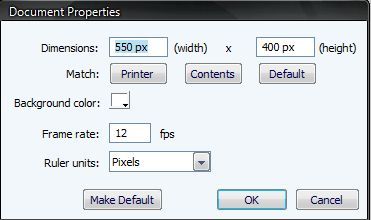
Рис.2. Диалоговое окно Document Properties
Щелкните на кнопке Background в инспекторе свойств или на кнопке Background color в диалоговом окне Document Properties и выберите в раскрывающейся палитре нужный цвет.
Поле Frame rate позволяет задать количество кадров, которое будет отображаться за одну секунду при воспроизведении фильма.
В отличие от цвета фона и частоты кадров, размеры рабочего поля можно задать только в диалоговом окне Document Properties. Вы можете изменить размеры рабочего поля своего фильма, вручную введя нужные значения ширины и высоты в соответствующие поля группы Dimensions.
Можно также воспользоваться для задания размеров рабочего поля кнопками группы Match:
- Кнопка Printer позволяет автоматически создать документ в соответствии с максимально допустимыми размерами печати для текущего принтера.
- Кнопка Contents задает такие размеры рабочего поля, чтобы охватить все элементы, которые находятся ниже и правее левого верхнего угла рабочего поля, во всем фильме.
- Кнопка Default позволит восстановить заданные по умолчанию настройки документа.
При желании можно изменить задаваемые по умолчанию параметры для всех вновь создаваемых документов. Для этого в окне Document Properties, ввeдите нужные размеры рабочего поля, выберите цвет фона, задайте необходимую частоту кадров и щелкните на кнопке Make Default (Установить по умолчанию).
Диалоговое окно Document Properties также
позволяет изменить единицы измерения, используемые для ввода
значений координат и размеров в различных панелях и диалоговых окнах программы
Flash. Если вас больше устраивает работать с миллиметрами, сантиметрами, дюймами
или пунктами, то выберите соответствующее значение в раскрывающемся списке
Ruler units.
Увидеть настройку свойств документа можно здесь,
а взять этот клип - здесь.
На следующем шаге мы рассмотрим использование шаблонов для создания документов Flash.
